在Linux上安裝JDK8-教程
xl_echo編輯整理。歡迎添加echo微信(微信號:t2421499075)交流學習。 百戰不敗,依不自稱常勝,百敗不頹,依能奮力前行。——這纔是真正的堪稱強大!!html
這裏使用的服務器版本:CentOS-7-x86_64-DVD-1810,沒有安裝過jdkjava
是否安裝過
若是安裝過jdk在可使用的狀況下,沒有新要求就不要更換了。若是要跟新版本,那就須要先卸載原有的jdknode
卸載步驟:linux
- 查看linux上面全部的jdk安裝包:`rpm -qa | grep jdk (這裏會顯示全部jdk的安裝包)
- rpm -e --nodeps 上面顯示的包名 會卸載對應的包
- 檢查是否還有jdk java -version
- 刪除殘留jdk文件
- * 找文件夾```find / -name jdk -d```這條命令jdk爲變量,你能夠改成你想要的找的文件夾名字,它會找到全部有關的文件夾
- * 找文件```find / -name jemalloc.sh```這條命令jemalloc.sh是變量,它會找到和更名字同樣的文件。 若是熟悉確認查找到的文件是沒用文件那就刪除(慎重操做,這一步能夠保留),
準備jdk安裝包
JDK官網下載地址:http://www.oracle.com/technetwork/java/javase/downloads/jdk8-downloads-2133151.html服務器
選擇版本以前能夠查看一下本身的linux服務器是多少位的系統 微信
微信
進入以後以下界面,先勾選小框框內的贊成,而後選中長條形框的版本(博主選的是框內的,能夠不一樣) oracle
oracle
上傳你解壓
這裏你須要準備一個服務器鏈接工具,博主用的是SecureCRT8.0(最好用高於7.5的,由於可以一鍵拖入上傳文件)點擊file打開Connect SFTP Session,當窗口出現以後,咱們將咱們下載好的jdk拖入便可。當上傳完成以後,該窗口就能夠關閉了。文件會在咱們下方的目錄裏面 工具
工具
解壓以前最好將安裝包移動到本身定義的目錄中去學習
- 建立一個名爲java的文件夾`mkdir /usr/local/java
- 使用mv命令移動到剛剛建立的文件中

使用tar命令解壓`tar -xzvfspa
配置環境變量
打開環境配變量配置以下信息`vi /etc/profile
JAVA_HOME=/usr/local/java/jdk1.8.0_221
CLASSPATH=$JAVA_HOME/lib/
PATH=$PATH:$JAVA_HOME/bin
export PATH JAVA_HOME CLASSPATH複製代碼
其中第一句是本身解壓的文件目錄,編輯好了以後點擊shift + :而後wq退出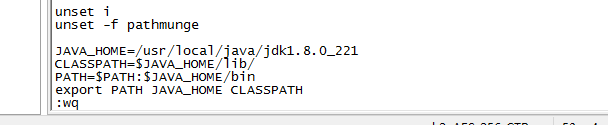
運行命令讓配置生效
### 完成安裝,檢查是否正確複製代碼
輸入以上命令會出現以下界面。
出現瞭如上界面就證實JDK8已經安裝好啦!
相關文章
- 1. Linux安裝jdk8教程
- 2. jdk8安裝教程
- 3. JDK8下載安裝教程
- 4. Centos6.5安裝JDK8教程(一)
- 5. linux安裝jdk8
- 6. Linux安裝JDK8
- 7. linux 安裝jdk8
- 8. 在linux上安裝tensorflow教程
- 9. 在Linux上安裝hadoop教程
- 10. 在Linux 上安裝Hadoop 教程
- 更多相關文章...
- • MySQL免安裝版配置教程 - MySQL教程
- • Wireshark下載安裝和使用教程 - TCP/IP教程
- • Composer 安裝與使用
- • Java 8 Stream 教程
相關標籤/搜索
每日一句
-
每一个你不满意的现在,都有一个你没有努力的曾经。
最新文章
- 1. Appium入門
- 2. Spring WebFlux 源碼分析(2)-Netty 服務器啓動服務流程 --TBD
- 3. wxpython入門第六步(高級組件)
- 4. CentOS7.5安裝SVN和可視化管理工具iF.SVNAdmin
- 5. jedis 3.0.1中JedisPoolConfig對象缺少setMaxIdle、setMaxWaitMillis等方法,問題記錄
- 6. 一步一圖一代碼,一定要讓你真正徹底明白紅黑樹
- 7. 2018-04-12—(重點)源碼角度分析Handler運行原理
- 8. Spring AOP源碼詳細解析
- 9. Spring Cloud(1)
- 10. python簡單爬去油價信息發送到公衆號
歡迎關注本站公眾號,獲取更多信息

相關文章
- 1. Linux安裝jdk8教程
- 2. jdk8安裝教程
- 3. JDK8下載安裝教程
- 4. Centos6.5安裝JDK8教程(一)
- 5. linux安裝jdk8
- 6. Linux安裝JDK8
- 7. linux 安裝jdk8
- 8. 在linux上安裝tensorflow教程
- 9. 在Linux上安裝hadoop教程
- 10. 在Linux 上安裝Hadoop 教程
